Outlook 2019/365/2016カレンダーで会議やイベントを複製するにはどうすればよいですか?

Outlookのカレンダーで予定や会議を簡単に複製する方法を学びます。
適用対象:Outlook 2019、365、2016、2013; Windows 7、8、または10。
ある読者から次の質問が送られてきました。
発生した問題は次のとおりです。MicrosoftOutlook365を起動して電子メールにアクセスした後、スタックします。ログインウィンドウが表示されてしばらく表示された後、「Outlookウィンドウを開くことができません」というエラーメッセージが表示されます。これをトラブルシューティングするのに役立つ場合は、WindowsPCを使用しています。ソフトウェアが開かないのはなぜだろうか。それが役立つ場合は、インストールを修復できるように、特定のコマンドを使用してクリーンなOutlookインスタンスを起動する必要があると友人が言った。Outlookアクセスを回復する方法についてのポインタは次のとおりです。事前に感謝します。
質問をありがとう、確かにオンラインでトラブルシューティングするのは難しい質問ですが、私たちは間違いなく試してみます🙂
何よりもまず、Outlook 2019を使用していると思いますが、以前のバージョンでこの問題を修正しても大きな違いはありません。
Outlookのログインダイアログが表示されてしばらく表示されたままになるとおっしゃっていましたが、システムにインストールされているOutlook COMアドインを調べてトラブルシューティングを開始しますが、何らかの理由で正しく起動せず、Outlookがハングします。起動時に起動します。
これらのアドインは、Outlookの機能を拡張して、(たとえば)PDFファイルの操作、OneNoteとの統合、SharePointの操作、Skype会議の起動などを可能にします。
どうしても、これは一般的なOutlookの問題であり、処理できるはずです。これのトラブルシューティングを開始するには、アドインを起動せずにOutlookを起動できる必要があります。これは、いわゆるOutlookセーフモードで実行されます。
Outlookをセーフモードで開く
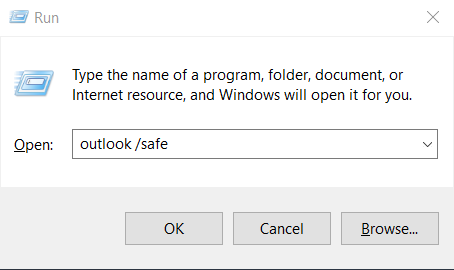
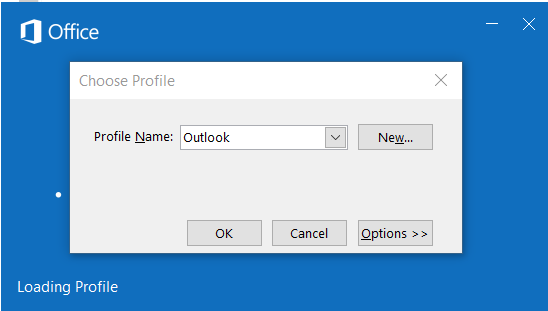
注:Outlookがセーフモードで起動したことをどのようにして知ることができるかを尋ねられた読者はほとんどいませんか?Outlookがそのモードで起動すると、画面の上部に書き込まれ、[メール]、[カレンダー]、[ユーザー]、[タスク]ペインに表示されます。
注:セーフモードをオフにするには、Outlookを閉じて、デスクトップ、タスクバー、またはプログラムリストのOutlookアイコンを押して再度開きます。
Outlookアドインをオフにする
次のように実行します。
これで問題が解決しない場合は、次のセクションに進んでください。
Outlookビューをリセットする
Outlookナビゲーションペインのルックアンドフィールをカスタマイズした場合は、起動時に問題が発生する可能性があることに注意してください。Outlookで、デフォルトのOutlookウィンドウビューを開くときに問題が発生する可能性があります。
その場合は、Outlookを正しく起動するために、カスタマイズをリセットする必要があります。ナビゲーションペインの設定をリセットするには、次の手順に従います。
これで問題が解決しない場合は、メールにアクセスするためにOutlookプロファイルを修復して再構築する(または新しいプロファイルを作成する)必要があるかもしれません。これについては、今後のガイドで説明します。
Outlookのセーフモードリーダーに関する質問
この投稿のフォローアップとして受け取った、読者からのフォローアップに関する質問をいくつか示します。
キーボードショートカットの使用
Outlookを安全に起動する別の方法は、Ctrlキーを押しながらOutlookデスクトップショートカットをクリックすることです。
Outlookはセーフモードで起動し続けます
アドインの起動の問題を修正した後でも、Outlookがセーフモードで起動し続ける場合があります。この場合は、Windows Searchの虫眼鏡を押して、「実行」と入力し、「Outlook.exe」と入力すると、プログラムが通常モードで起動します。これで問題が解決しない場合は、アドインの問題が失敗している可能性があります。これを修正するには、このチュートリアルの冒頭のセクションで概説されている手順を実行します。
Outlookがセーフモードで起動できない–どうすればよいですか?
Outlookがセーフモードで起動したことをどのように知ることができますか?
これは、Outlook画面の上部に明確に示されます。
ご不明な点がございましたら、コメントをお寄せください。
Outlookのカレンダーで予定や会議を簡単に複製する方法を学びます。
メールボックスに重複した電子メールエントリが散らかっていますか?Outlook 365/2019/2016メールボックスで、冗長なメッセージの受信を停止し削除する方法を学びます。
メッセージ、予定、カスタム会議のOutlookテンプレートをすばやく設定して使用する方法を学びます。WindowsとMACのOfficeをカバーしています。
Microsoft Outlook.com 365で電子メールテンプレートを作成するにはどうすればよいですか?
この投稿では、Excel、PowerPoint、およびWord365 / 2016/2019で箇条書き/ポイントの色とサイズを変更する方法を学習します。
Outlook2016および2019の送信メールにgif画像を追加/埋め込みして送信する方法を学びます。
Outlookの受信トレイが自動的に更新されませんか?Outlook 365/2019/2016/2013の受信トレイを自動的に更新する方法を学びます。
WindowsとMACの両方で、Outlook2016 / 2019カレンダーからのリマインダーと通知を無効にする方法を学びます。
電子メールの送信を自動化するためのOutlookマクロの作成方法を学びます。
Windows10でさまざまなMicrosoftOutlookクライアントの切断の問題を診断およびトラブルシューティングする方法を学びます。





